-
mac系统win10安装方法
- 2017-03-09 16:00:34 来源:windows10系统之家 作者:爱win10
有网友问系统之家小编关于mac系统win10安装方法有哪些呢?随着微软推出安装win10系统,真的是全球的欢呼啊,不只是pc客户端的喜爱,也受到了mac系统客户端的喜爱,这不?最近就有不少的mac系统客户端的用户来问小编关于mac系统win10安装方法有哪些?其实关于mac系统win10安装方法是非常简单的,下面就让小编给大家介绍关于mac系统win10安装方法吧。
第一种是使用虚拟软件,比如 Parallels 10 来实现。
第二种是使用 Boot Camp 来安装。接下来我们就要看哪一种更加适合你。

mac系统win10安装方法图1
虚拟软件,比如 Parallels 10
它可以让我们直接在上面测试和运行 Windows 10 操作系统,而不需要直接在设备上安装该系统,这是它的一个优点。
这种方法的缺点是,虚拟软件上的系统性能不如直接安装在设备上的性能好,因为系统和设备之间被一层虚拟软件隔着。这种感觉怎么描述呢,就像是隔着衣服抓痒。

mac系统win10安装方法图2
使用 Boot Camp 安装 Windows 10
你可以获得最好的性能。不过,这意味着你需要配置你的 Mac,以便 Windows 10 可以安装在 Mac 驱动上。使用虚拟软件的时候,我们不需要配置 Mac。
你想使用哪一种方法?如果你想获得更好更直接的 Windows 10 体验,建议你选择 Boot Camp。如果你不确定是否要在 Mac 上安装 Windows 10,或者如果你想有更加容易反悔的选择,那么建议你选择 Parallels 10 虚拟软件。
不过,在这篇文章中,我们主要侧重于使用 Boot Camp 来升级到 Windows 10 操作系统,因为我们打算长期在 2013 年款的 MacBook Air 上运行 Windows 10 系统。
当然了,如果你只是想看看 Windows 10 在 Mac 上运行是一种什么样的体验,选择 Parallels 10,或者其他虚拟软件会比较合适。

mac系统win10安装方法图3
准备工作
你除了需要准备兼容 Mac 的 Boot Camp 之外,你还要准备一个 USB 闪存驱动以及一个 Windows 10 ISO 文件。USB 闪存驱动的空间需要有 8GB(苹果建议空间应多 2 倍,因为 Boot Camp 需要增加驱动以保证硬件优化与系统兼容)那 Windows 10 ISO 呢?如果你想从 Mac 下载,那很容易。微软允许用户直接从它的服务器中下载你想要的 Windows 10 ISO 。点击这里选择你想要的 ISO 版本。
如果你是使用一台 Windows PC 来下载 ISO,大家可以点击这里查看使用 Windows PC 下载 ISO 的步骤和方法。提醒大家的是,请不要尝试使用微软发布的工具创建一个安装媒介,因为你可能会遇到驱动问题或者其他的小问题。
另外,提醒大家一点。32 位的 Windows 10 系统不支持近期发布的 Mac 电脑,所以大家请选择 64 位 Windows 10 操作系统。如果你想要没有限制自由的运行 Windows 10 系统,你还需要一个有效的 Windows 10 许可。
如果你手上有 Windows 7 或者 Windows 8.1 的有效许可,你也可以升级到 Windows 10 系统,因为这些许可在微软的庇护之下也能够应用在新的操作系统上。不过,你要确定你真的要在 Mac 上安装 Windows 10,不然它是无效的。
最后还有一点需要注意,为了让 Boot Camp 能够正常工作,你的 Mac 上不能超过 1 个分区。如果已经超过了,那么你可以使用 Disk Utility 来调整分区的数目。
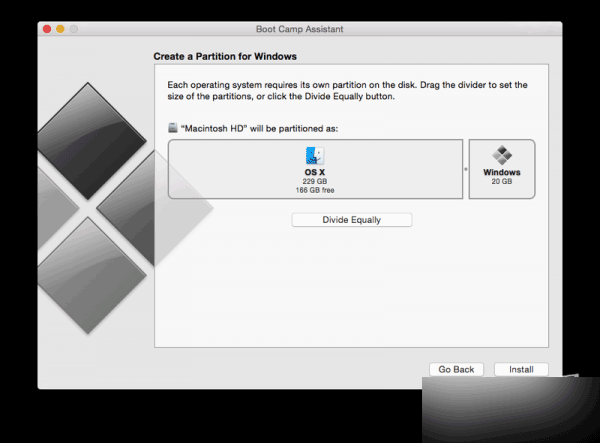
mac系统win10安装方法图4
安装开始
1、我们打开 Boot Camp。打开 Launchpad,输入 Boot Camp Assistant,然后打开应用。安装向导会给你提供选项,不过它会自动帮你选择,这样你可以直接进行下一个步骤,那就是选择你想要的 ISO 版本。同学们,请确保你选择的是你刚刚下载的 Windows 10 ISO 文件。
2、Boot Camp Assistant 将会配置 USB 闪存驱动并自动复制全部正确文件。这个过程需要花点时间,具体多长取决于你的 USB 闪存有多快。这个步骤的最后一步,你将会被要求输入用户密码,向安装媒介添加必要文件。
有一个地方很有趣。当 Boot Camp Assistant 要求你分配存储空间以安装 Windows 10 时,它会默认 50:50 的比例,这样的比例非常理想,如果你经常使用 Windows 的话,对安装其他软件也非常有利。
如果你不喜欢这样的分配比例,你也可以自己调整分区。只是你需要记住,在Boot Camp 创建的分区中,Windows 10 需要至少 20GB 的可用存储空间。我的建议是,大家提供的空间最好达到 2 倍,如果打算长期使用 Windows 10 的话。

mac系统win10安装方法图5
关于mac系统win10安装方法到这里就全部结束了,相信大家通过上面的mac系统win10安装方法都有一定的了解吧,其实关于mac系统win10安装方法都是非常简单的,现在有不少的mac系统用户都喜欢用win10,如果有需要mac系统win10安装方法的朋友记得要赶紧学习起来哦,如果想了解更多的咨询敬请关注系统之家下载吧。
猜您喜欢
- 电脑公司win8.1下载安装最详细步骤..2017-05-09
- 系统之家win7纯净版64位安装图解..2016-09-13
- 台式电脑如何重装系统win72022-12-24
- win1064位纯净版深度技术系统..2017-01-30
- 二级网页打不开,小编告诉你浏览器二级..2018-09-01
- 路由器如何关闭445端口,小编告诉你路..2017-12-01
相关推荐
- 创维电视突然黑屏怎么办 2021-01-14
- 打开网页慢,小编告诉你打开网页慢怎么.. 2018-06-09
- 耳机,小编告诉你耳机插电脑没声音怎么.. 2018-08-01
- 怎样安装声卡驱动? 2015-11-27
- 纯净window10系统32位最新下载.. 2017-01-07
- QQ2013 Beta5版本更新 2013-06-18





 系统之家一键重装
系统之家一键重装
 小白重装win10
小白重装win10
 深度技术 ghost win7 64位稳定旗舰版 v2023.05
深度技术 ghost win7 64位稳定旗舰版 v2023.05 网购全方位指南v1.0 简体中文绿色版(教你怎么网购指南)
网购全方位指南v1.0 简体中文绿色版(教你怎么网购指南) 雨林木风win10系统下载64位企业版v201712
雨林木风win10系统下载64位企业版v201712 YY语音 v6.1.0.2 去广告绿色版 (YY团队语音)
YY语音 v6.1.0.2 去广告绿色版 (YY团队语音) Iometer v1.1.0 绿色免费版 (IO系统测试工具软件)
Iometer v1.1.0 绿色免费版 (IO系统测试工具软件) Delphi代码生成器1.0绿色版(Delphi代码编辑软件)
Delphi代码生成器1.0绿色版(Delphi代码编辑软件) 深度技术Ghos
深度技术Ghos FileZilla官
FileZilla官 深度技术win1
深度技术win1 魔法猪 ghost
魔法猪 ghost TuneUp Utili
TuneUp Utili 电脑店win10
电脑店win10 猫游棋牌游戏
猫游棋牌游戏 Mcool v13.50
Mcool v13.50 雨林木风ghos
雨林木风ghos 雨林木风 Gho
雨林木风 Gho Firefox(火狐
Firefox(火狐 小白系统Ghos
小白系统Ghos 粤公网安备 44130202001061号
粤公网安备 44130202001061号